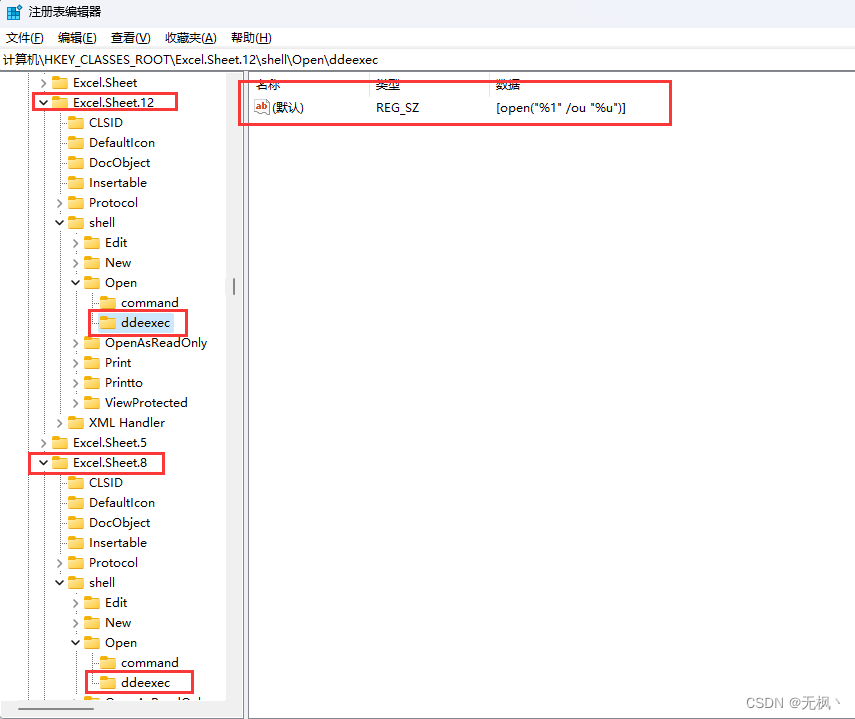| Excel打开第二个文件很慢的解决方法 | 您所在的位置:网站首页 › 为什么打不开两个excel › Excel打开第二个文件很慢的解决方法 |
Excel打开第二个文件很慢的解决方法
|
问题描述
该问题具体表现为:当打开第一个Excel文件后,在不关闭它的情况下接着打开第二个Excel文件,第二个Excel文件会延迟几秒之后才会正常打开。 注意,前提是第一个Excel文件打开速度是正常的,否则本解决方案大概率对你无效。 我的环境是 Windows 11 + Office 365,本方案同样适用于 Windows 7 、 Windows 10 和 Windows 11,Excel版本适用于 Office 2016 、Office 2019 、 Office 365 等。 问题原因在打开第一个Excel文档后,再打开第二个Excel文档时,Excel 会启动一个单独的 Excel 进程,启动完成后再与第一个进程进行合并操作,而不是直接使用第一个Excel进程,所以会造成打开第二个Excel文件卡顿。 解决方法1. 使用 Win + R 键,打开 Windows 运行窗口。 2. 在运行窗口输入:regedit , 打开注册表编辑器。 3. 在注册表编辑器中找到并进入如下目录。 HKEY_CLASSES_ROOT\Excel.Sheet.12\shell\Open\ddeexec HKEY_CLASSES_ROOT\Excel.Sheet.8\shell\Open\ddeexec4. 将它们其中默认项的值更改为如下内容: [open("%1" /ou "%u")]5. 彻底关闭所有Excel进程,或重启电脑,查看打开第二个文件卡顿的问题是否解决。 注意,上方给出了两个需要修改的注册表目录,两个目录中的两个默认项都需要更改,其中Excel.Sheet.8对应xls格式文件,Excel.Sheet.12对应的是xlsx格式文件。 注册表项更改操作如图:
|
【本文地址】
公司简介
联系我们